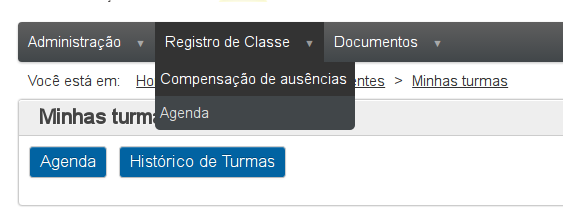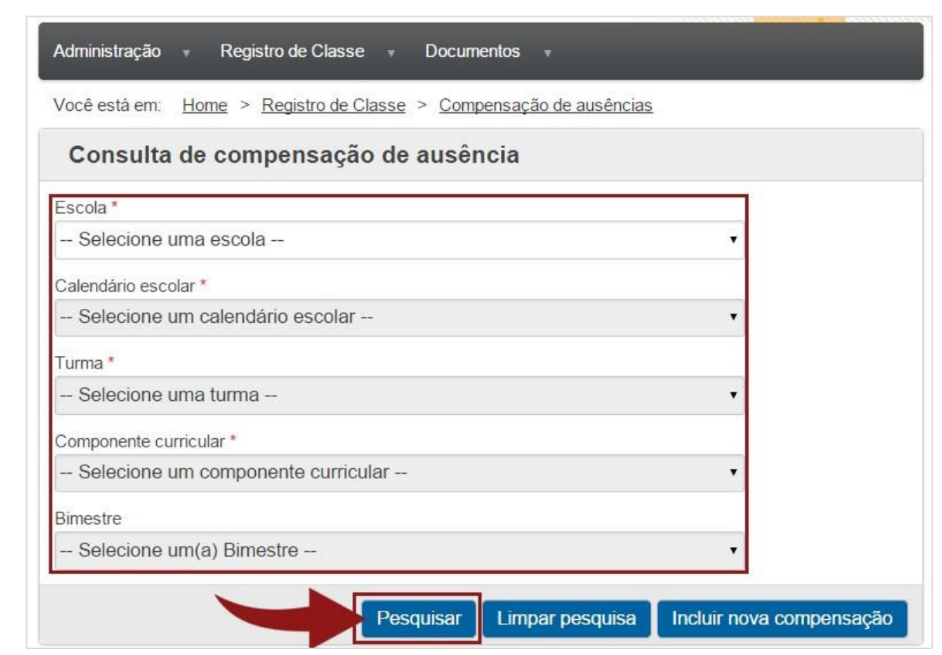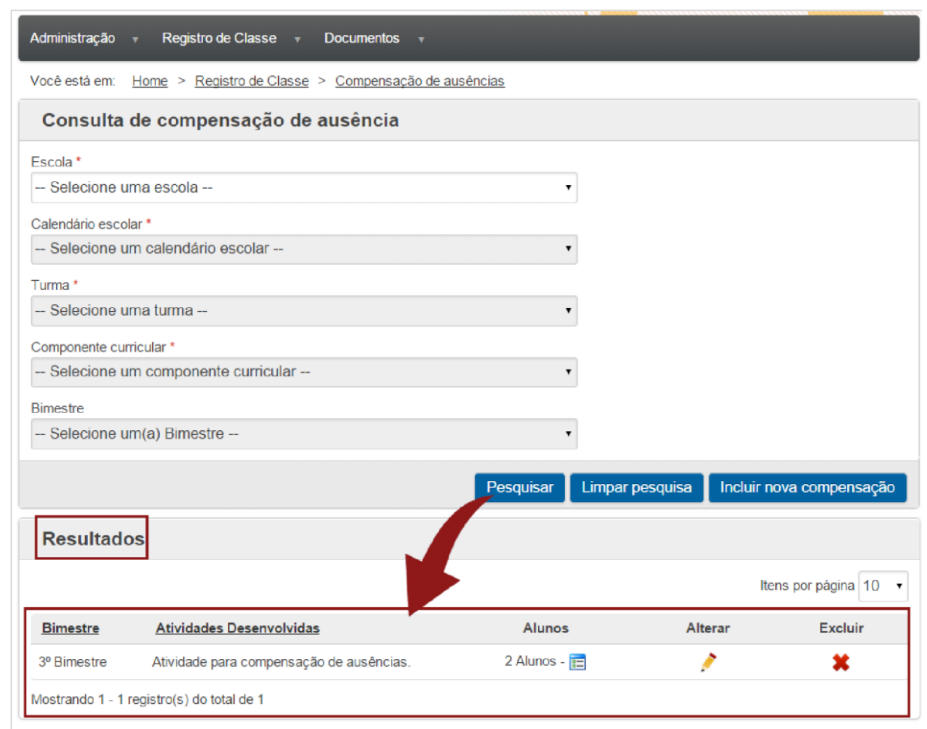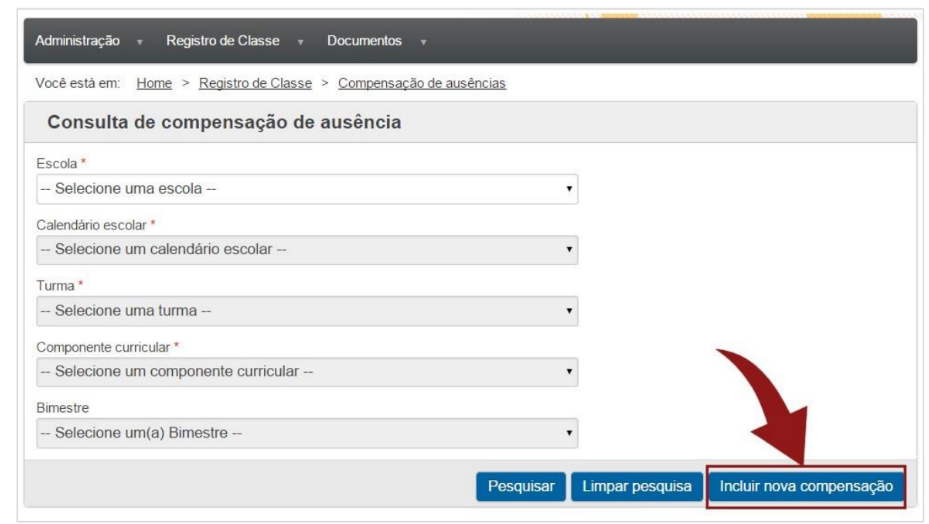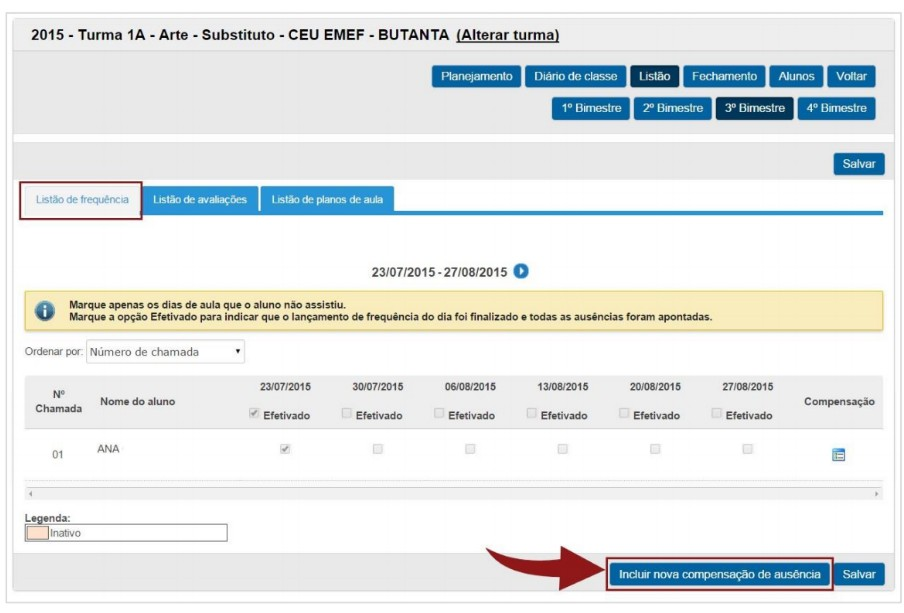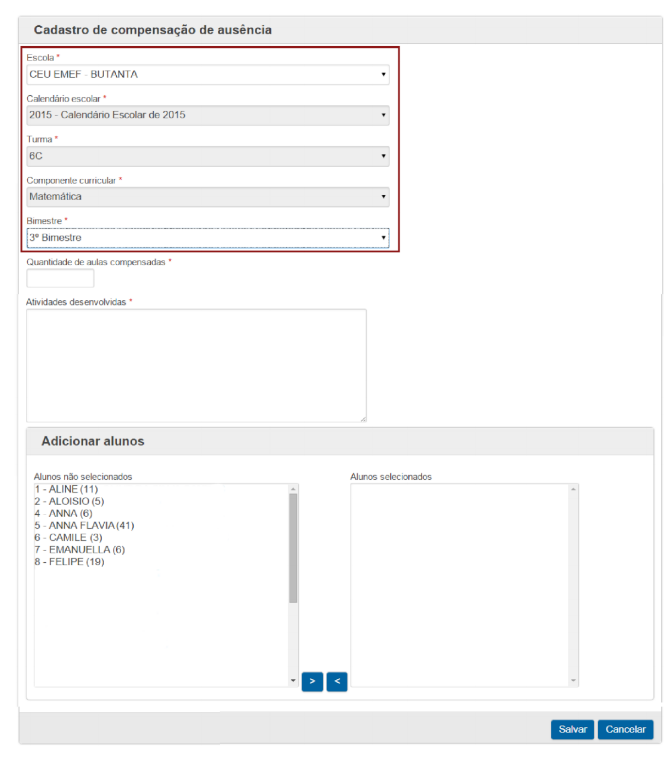Registrar Compensações de Ausências: mudanças entre as edições
| (5 revisões intermediárias pelo mesmo usuário não estão sendo mostradas) | |||
| Linha 26: | Linha 26: | ||
No menu escolha '''Registro de Classe → Compensação de Ausências'''. | No menu escolha '''Registro de Classe → Compensação de Ausências'''. | ||
[[Arquivo:MenuCompensacaoAusencias.png| | [[Arquivo:MenuCompensacaoAusencias.png|500px|centro|Escolha a Compensação no Menu]] | ||
Você será enviado pelo Sistema para a Tela de Consulta de Compensação de Ausências: | Você será enviado pelo Sistema para a Tela de Consulta de Compensação de Ausências: | ||
[[Arquivo:TelaCompensacaoAusencias.png| | [[Arquivo:TelaCompensacaoAusencias.png|500px|centro|Tela da Compensação de Ausências]] | ||
Sua escola já vem Selecionada. Escolha um Calendário Escolar (o deste ano), uma Turma, um Componente Curricular e um | Sua escola já vem Selecionada. Escolha um Calendário Escolar (o deste ano), uma Turma, um Componente Curricular e um | ||
| Linha 37: | Linha 37: | ||
Por fim clique em Pesquisar: | Por fim clique em Pesquisar: | ||
[[Arquivo:PesquisaCompensacaoAusencia.png| | [[Arquivo:PesquisaCompensacaoAusencia.png|500px|centro|Resultado da Pesquisa]] | ||
Aqui você poderá fazer alterações em compensações realizadas. | Aqui você poderá fazer alterações em compensações realizadas. | ||
| Linha 44: | Linha 44: | ||
'''Incluir nova compensação''' | '''Incluir nova compensação''' | ||
[[Arquivo:IncluiCompensacaoAusencia.png| | [[Arquivo:IncluiCompensacaoAusencia.png|500px|centro|Inclua a Atividade de Compensação de Ausência]] | ||
Após a inclusão, vá até o Listão e inclua a compensação de ausências para o aluno clicando em | Após a inclusão, vá até o Listão e inclua a compensação de ausências para o aluno clicando em | ||
'''Incluir nova compensação de ausência'''. | '''Incluir nova compensação de ausência'''. | ||
[[Arquivo:ListaoCompensacaoAusencia.png| | [[Arquivo:ListaoCompensacaoAusencia.png|500px|centro|Listão com a opção de Compensação de Ausências]] | ||
Os filtros estarão preenchidos, escolha a Quantidade de aulas compensadas e a Atividade desenvolvidas. | Os filtros estarão preenchidos, escolha a Quantidade de aulas compensadas e a Atividade desenvolvidas. | ||
[[Arquivo:CadastroCompensacaoAusencias.png| | [[Arquivo:CadastroCompensacaoAusencias.png|500px|centro|Cadastro da Compensação de Ausências]] | ||
Use os botões '''>''' e '''<''' para incluir e/ou excluir alunos desta atividade de Compensação. | Use os botões '''>''' e '''<''' para incluir e/ou excluir alunos desta atividade de Compensação. | ||
==Veja também== | |||
:* [[Caso você precise de ajuda com o SGP]] | |||
:* [[Por que não consigo incluir Compensação de Ausências para um aluno?]] | |||
Edição atual tal como às 13h47min de 17 de julho de 2018
Descrição do Problema
O professor tenta cadastrar uma compensação de ausência para um determinado aluno e não consegue.
Como solucionar
Pré requisitos
Regra para a Compensação de Ausências
Um Aluno só poderá ter a compensação de ausência a qualquer momento durante o bimestre vigente.
Caso o bimestre tenha sido encerrado, poderá digitar a compensação durante o Evento de Calendário: Fechamento de Bimestre.
Se você tem dificuldades com a Legislação referente à Compensação procure orientação da Supervisão Escolar na sua DRE.
Verificar antes de iniciar
- Verificar se o aluno tem o direito legal de compensação de ausências. Em caso de dúvidas consulte a Coordenação Pedagógica, o Diretor, o PPP ou o Supervisor Escolar.
- Verificar se a quantidade de faltas compensadas para o aluno é igual ou menor que o total de faltas do aluno
Em que condições a Compensação de Ausências é permitida pelo SGP?
- Para a Escola de origem dos alunos com excesso de faltas mesmo após sua movimentação para outra Unidade da Rede;
- Para a Escola da Rede que recebeu o aluno da Rede com excesso de faltas, mesmo que o aluno tenha estourado em faltas na Unidade Anterior.
Passo a passo
No menu escolha Registro de Classe → Compensação de Ausências.
Você será enviado pelo Sistema para a Tela de Consulta de Compensação de Ausências:
Sua escola já vem Selecionada. Escolha um Calendário Escolar (o deste ano), uma Turma, um Componente Curricular e um Bimestre. Você pode ignorar estes filtros e ir direto para a pesquisa.
Por fim clique em Pesquisar:
Aqui você poderá fazer alterações em compensações realizadas.
Se desejar fazer nova compensação clique Incluir nova compensação
Após a inclusão, vá até o Listão e inclua a compensação de ausências para o aluno clicando em Incluir nova compensação de ausência.
Os filtros estarão preenchidos, escolha a Quantidade de aulas compensadas e a Atividade desenvolvidas.
Use os botões > e < para incluir e/ou excluir alunos desta atividade de Compensação.